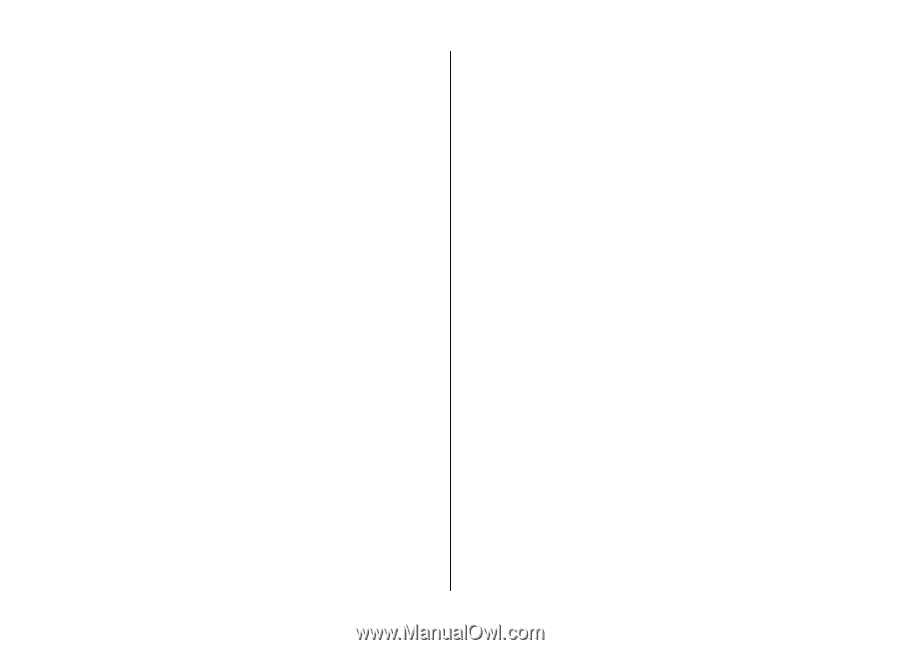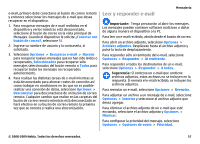Nokia E63 Nokia E63 User Guide in English / Spanish - Page 217
Crear presentaciones, que admitan presentaciones. Es posible que aparezcan
 |
UPC - 758478017708
View all Nokia E63 manuals
Add to My Manuals
Save this manual to your list of manuals |
Page 217 highlights
Mensajería 3. Ingrese el texto del mensaje y seleccione Opciones > Enviar. Crear presentaciones Las presentaciones multimedia no se pueden crear si la configuración Modo creación MMS está configurada en Restringido. Para cambiar la configuración, seleccione Mensajes > Opciones > Configuraciones > Mensaje multimedia > Modo creación MMS > Libre. 1. Para crear una presentación, seleccione Crear mensaje > Mensaje multimedia. 2. En el campo Para, ingrese el número o dirección de e-mail de un destinatario o pulse la tecla de desplazamiento para agregar un destinatario desde Contactos. Si ingresa más de un número o dirección de e-mail, sepárelos con un punto y coma. 3. Seleccione Opciones > Crear presentación y una plantilla de presentación. Una plantilla puede definir qué objetos multimedia se pueden incluir en la presentación, dónde pueden aparecer y qué efectos se exhiben entre las imágenes y las diapositivas. 4. Desplácese hasta el área de texto e ingrese el texto. 5. Para insertar imágenes, sonido, video o notas en su presentación, desplácese hasta el área de objeto correspondiente y seleccione Opciones > Insertar. 6. Para agregar diapositivas, seleccione Insertar > Nueva diapositiva. Para seleccionar el color de fondo para la presentación y las imágenes de fondo para las distintas diapositivas, seleccione Opciones > Configuración fondo. Para definir los efectos entre imágenes o diapositivas, seleccione Opciones > Configurac. efecto. Para tener una vista previa de la presentación, seleccione Opciones > Vista previa. Es posible que las presentaciones multimedia sólo se puedan ver en dispositivos compatibles que admitan presentaciones. Es posible que aparezcan diferente en distintos dispositivos. Ver presentaciones Para ver una presentación, abra el mensaje multimedia desde la carpeta Buzón de entrada. Desplácese hasta la presentación y pulse la tecla de desplazamiento. Para poner en pausa la presentación, pulse cualquier tecla de selección. Para volver a reproducir la presentación, seleccione Opciones > Continuar. Si el texto o las imágenes son demasiado grandes para ajustarse en la pantalla, seleccione Opciones > Activar desplaz. y desplácese para ver toda la presentación. Para buscar números telefónicos y direcciones Web o de email que la presentación pueda contener, seleccione Opciones > Buscar. Puede utilizar estos números y direcciones por ejemplo, para realizar llamadas, enviar mensajes o crear favoritos. 62 © 2008-2009 Nokia. Todos los derechos reservados.